Wie formatiere ich ein Android-Telefon oder setze es auf die Werkseinstellungen zurück?
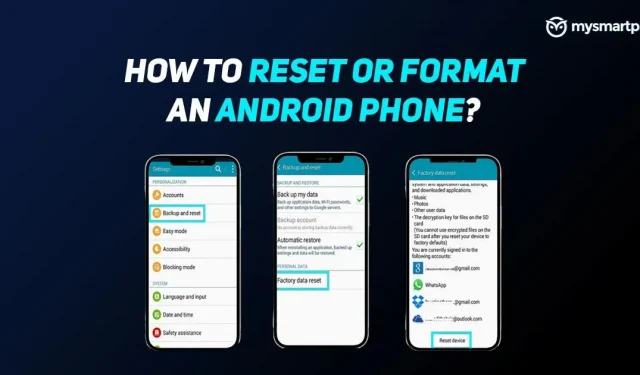
Smartphones sind zu einem festen Bestandteil unseres täglichen Lebens geworden. Ein Mobiltelefon kann mehr als nur telefonieren oder Textnachrichten senden. Sie können alle Ihre persönlichen Daten wie Bankdaten, Medien, wichtige Dokumente, ärztliche Atteste und mehr hinterlegen. Dieses tragbare Gerät speichert alle Ihre persönlichen Daten. Daher ist es beim Übertragen von Daten auf ein neues Gerät wichtig, das Gerät zurückzusetzen oder zu formatieren, um einen Missbrauch Ihrer Daten zu verhindern.
Es gibt mehrere Gründe, ein Android-Gerät auf die Werkseinstellungen zurückzusetzen. Der häufigste ist, wenn Sie das Telefon verkaufen oder an jemand anderen verschenken. Außerdem könnte das neue Update Ihr Telefon verlangsamt haben und Sie sollten es auf die Werkseinstellungen zurücksetzen, um es zu beschleunigen. Für alle oben genannten Szenarien ist die Formatierung des Geräts oft die beste Lösung.
Durch das Zurücksetzen oder Formatieren von Android-Geräten auf die Werkseinstellungen werden Benutzerdaten vollständig gelöscht, einschließlich aller Ihrer Dateien, Fotos, Dokumente, Ihres Google-Kontos usw., einschließlich des internen Speichers und der microSD-Kartendaten. Wenn Sie alle Ihre Daten wiederherstellen möchten, stellen Sie sicher, dass Sie ein Backup erstellen, bevor Sie mit dem Zurücksetzen Ihres Geräts fortfahren.
In dieser Anleitung führen wir Sie Schritt für Schritt zum Entspannen auf Samsung-, OnePlus-, Xiaomi-, Realme-, Oppo- und Vivo-Geräten.
Wie formatiere ich Samsung-Telefone oder setze sie auf die Werkseinstellungen zurück?
Samsung ist eine der beliebtesten Marken der Welt und erfreut sich auch in Indien großer Beliebtheit. So können Sie Ihr Samsung-Telefon auf die Werkseinstellungen zurücksetzen.
- Gehe zu den Einstellungen
- Scrollen Sie nach unten zu „Allgemeines Management“.
- Wählen Sie Zurücksetzen.
- Klicken Sie auf „Zurücksetzen auf Werkseinstellungen“.
- Auf dem Bildschirm werden die Daten und Apps angezeigt, die entfernt werden. Überprüfen Sie die Liste einmal und scrollen Sie nach unten.
- Klicken Sie auf Zurücksetzen.
- Wählen Sie „Alle entfernen“.
Wenn Sie auf Samsung-Telefonen in Ihrem Samsung-Konto angemeldet sind, werden Sie vom Telefon aufgefordert, das mit dem Konto verknüpfte Passwort einzugeben. Nachdem Sie das Passwort bestätigt haben, können Sie Ihr Telefon neu starten.
Lesen Sie auch: So überprüfen Sie die Liste der mit Ihrer Aadhaar-ID registrierten Mobiltelefonnummern (SIM-Karten) auf der DoT TAFCOP-Website
Wie formatiere ich OnePlus-Telefone oder setze sie auf die Werkseinstellungen zurück?
- Einstellungen öffnen
- Scrollen Sie nach unten zu „Erweiterte Einstellungen“.
- Gehen Sie zur letzten Option mit der Bezeichnung „Sichern und Zurücksetzen“.
- Klicken Sie auf Alle Daten löschen (Werksreset)
- Wählen Sie „Alle Daten löschen“ und geben Sie Ihr Passwort/Muster ein.
- Wählen Sie „Daten löschen“.
Wie formatiere ich Xiaomi-Telefone oder setze sie auf die Werkseinstellungen zurück?
Xiaomi ist Indiens führender Smartphone-Hersteller und die Formatierung des Geräts ist einfacher als bei anderen Telefonen, da Sie auf die restlichen Optionen oben im Einstellungsbildschirm zugreifen können.
- Gehe zu den Einstellungen
- Klicken Sie auf „Über das Telefon“.
- Wählen Sie „Auf Werkseinstellungen zurücksetzen“.
- Klicken Sie auf „Alle Daten löschen“.
- Passwort/PIN-Code eingeben
- Klicken Sie auf „Auf Werkseinstellungen zurücksetzen“.
- Klicken Sie auf „Weiter“, wenn Sie dazu aufgefordert werden.
Wie formatiere ich Realme-Telefone oder setze sie auf die Werkseinstellungen zurück?
Auf Realme-Telefonen sind die Schritte zum Zurücksetzen dieselben wie auf OnePlus-Telefonen.
- Gehe zu den Einstellungen
- Scrollen Sie nach unten zu den erweiterten Einstellungen
- Gehen Sie zur letzten Option mit der Bezeichnung „Sichern und Zurücksetzen“.
- Klicken Sie auf Alle Daten löschen (Werksreset)
- Wählen Sie „Alle Daten löschen“ und geben Sie Ihr Passwort/Muster ein.
- Wählen Sie „Daten löschen“.
Wie formatiere ich OPPO-Telefone oder setze sie auf die Werkseinstellungen zurück?
- Einstellungen öffnen
- Scrollen Sie nach unten und wählen Sie Erweiterte Einstellungen.
- Wählen Sie „Sichern und Zurücksetzen“.
- Klicken Sie auf „Alle Daten löschen“.
- Passwort/PIN-Code eingeben
- Wählen Sie „Daten löschen“.
Wie formatiere ich Vivo-Telefone oder setze sie auf die Werkseinstellungen zurück?
Wenn Sie ein Vivo-Smartphone besitzen, können Sie die folgenden Schritte ausführen, um Ihr Telefon zu formatieren.
- Einstellungen öffnen
- Scrollen Sie nach unten und suchen Sie nach Systemverwaltung.
- Klicken Sie auf Sichern/Zurücksetzen.
- Wählen Sie „Alle Daten löschen“.
- Passwort/PIN-Code eingeben
- Wählen Sie „Daten löschen“.
Dies sind die einfachsten Möglichkeiten, Ihr Android-Telefon zurückzusetzen oder zu formatieren. Wie bereits erwähnt, wird durch das Formatieren des Telefons oder das Wiederherstellen der Werkseinstellungen der Speicher des Telefons vollständig gelöscht. Sobald der obige Vorgang auf dem jeweiligen Telefon durchgeführt wurde, erhalten Sie ein Telefon, das hinsichtlich der Software auf dem neuesten Stand ist. Sobald dies erledigt ist, können Sie das Telefon sicher an andere weitergeben, wenn Sie es verkaufen.



Schreibe einen Kommentar